USB On-The-Go được viết tắt là USB OTG là một thiết bị giúp các thiết bị di động như Smartphone, Tablet có thể sao chép dữ liệu qua lại mà không cần sử dụng một thiết bị thứ 3 như máy tính PC hay laptop.
Trước đây, Sandisk đã từng sản xuất một phiên bản trước cùng tên với một đầu là chuẩn USB 3.0 mà một đầu còn lại là micro-USB. Trong bối cảnh các nhà sản xuất đang dần sử dụng chuẩn Type-C lên các dòng điện thoại mới nhất của họ như Zenfone 3, Note 7,… và với các Laptop mới bây giờ cũng đã bắt đầu có chuẩn Type-C mới được đưa vào, vì thế nên Sandisk đã ra mắt thêm một sản phẩm USB OTG mới với tên SANDISK ULTRA DUAL DRIVE USB TYPE-C với một vài tính năng mới như:
- Thay chuẩn micro-USB thành Type-C.
- Nâng chuẩn USB lên 3.1 giúp cho bạn có thể đọc tài liệu trực tiếp từ USB nhanh hơn.
- Thiết kế mới đẹp hơn nhìn sang trọng hơn USB OTG cũ.
Trong bài, mình sẽ thử dùng chiếc USB này trên ZenFone 3.
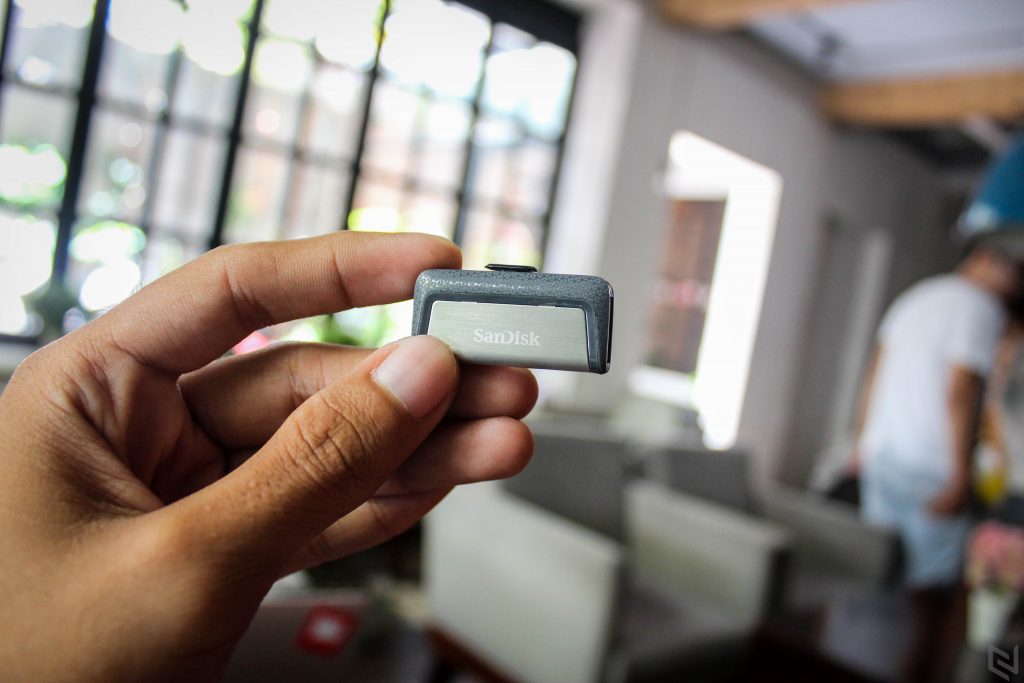



Theo như Sandisk công bố thì USB này tốc độ đọc dữ liệu lên tới 150mb/s và theo thực tế mình kiểm tra thì khá chính xác. Tốc độ đọc dữ liệu là ở mức 145mb/s và tốc độ ghi là khoảng 90-100mb/s.
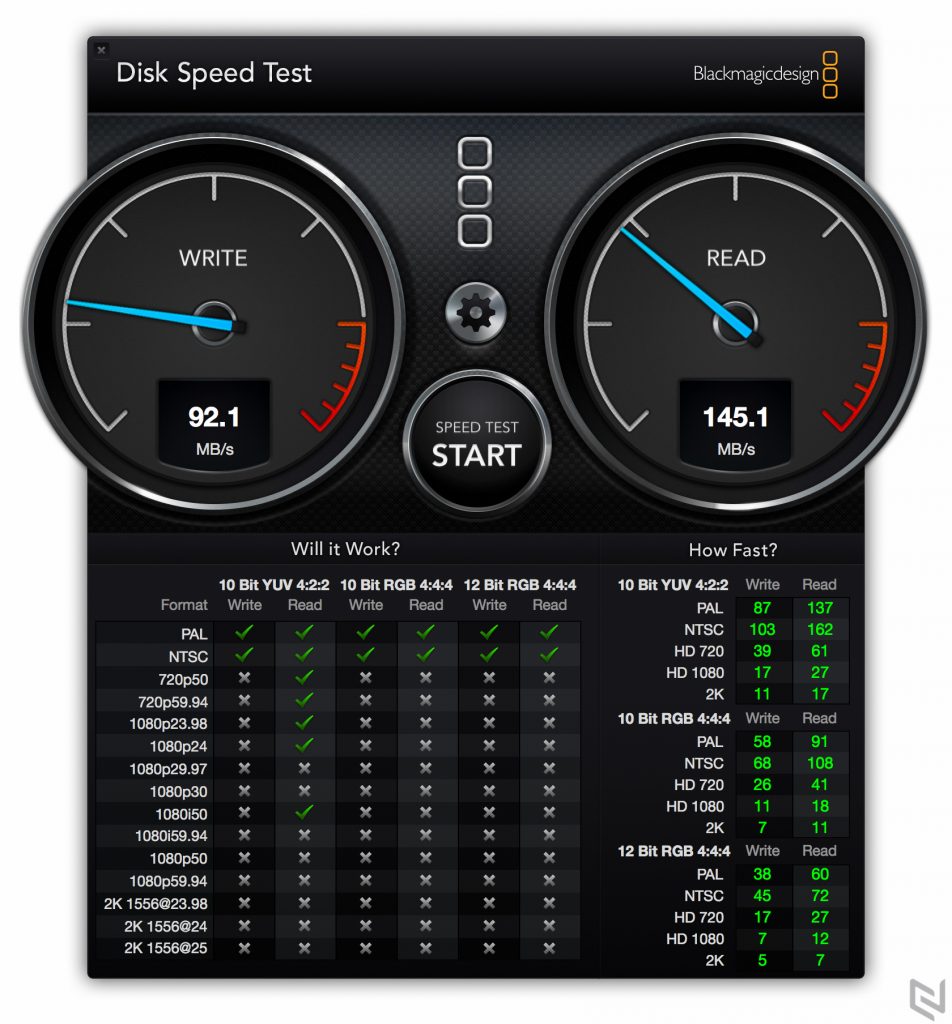
Trên PC/Laptop bạn vẫn sử dụng USB OTG này như là một USB bình thường để chép dữ liệu. Còn trên các thiết bị Smartphone thì bạn phải sử dụng thông qua ứng dụng do Sandisk phát triển là Sandisk Memory Zone để sao chép dữ liệu.
Để tải về ứng dụng này bạn có thể vô CH Play và search Sandisk và chọn tải về cái mình khoanh đỏ ở dưới hình sau.
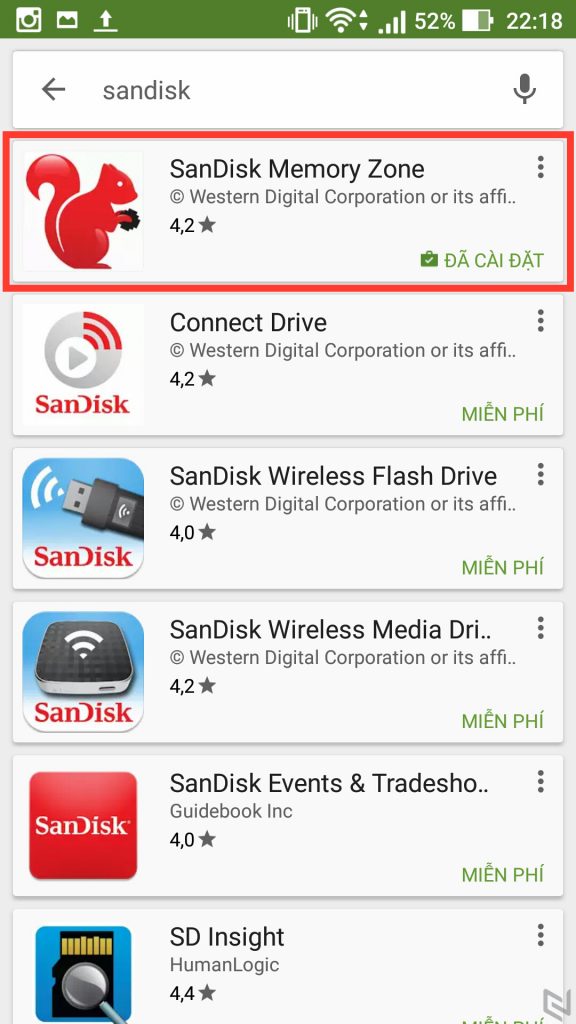
Giao diện ứng dụng Sandisk Memory Zone để hỗ trợ USB OTG này.
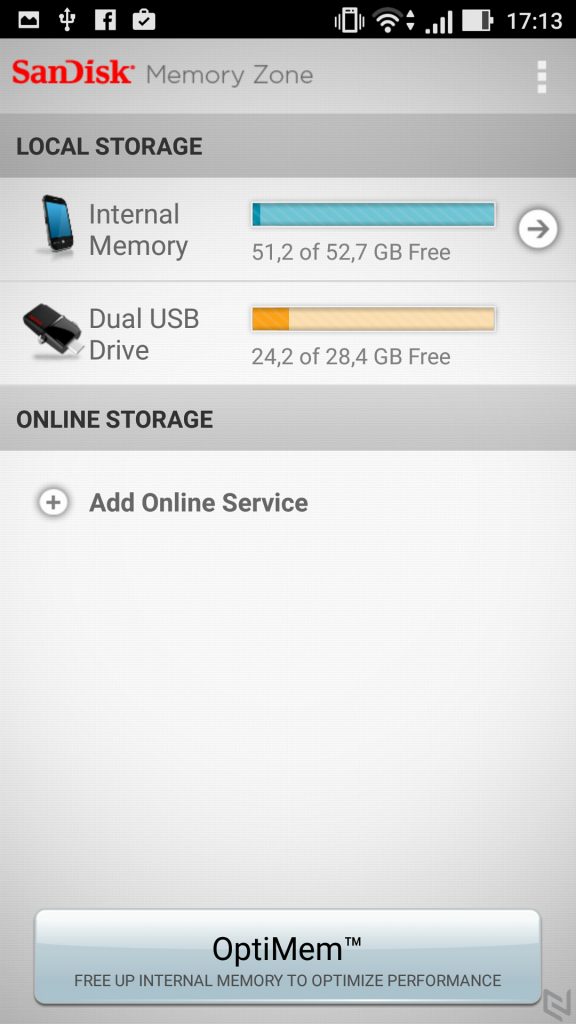
Tại giao diện này, nếu bạn muốn chép dữ liệu vào USB OTG thì bạn sẽ vào Internal Memory và nhấn giữ khoảng 1s vào thư mục và chọn Copy to Dual Drive
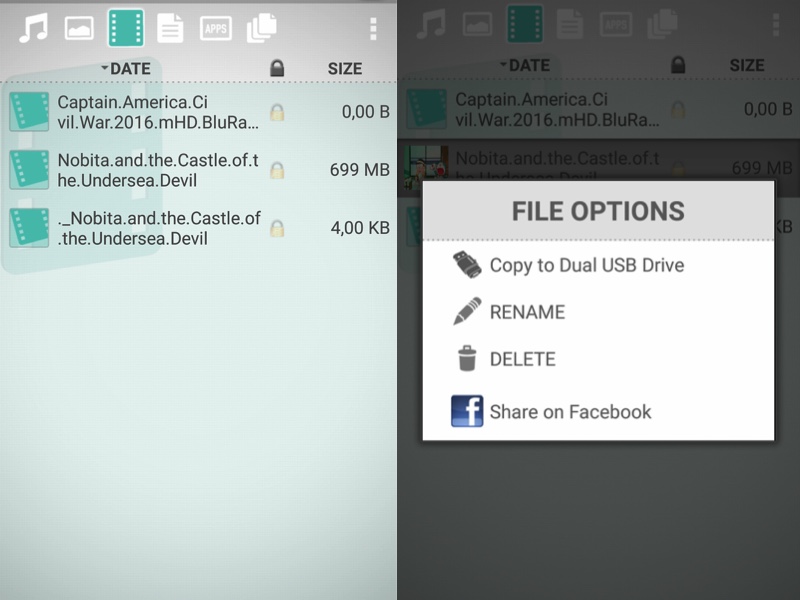
Nếu như bạn muốn copy toàn bộ hoặc muốn copy từ ngày nào đó thì bạn bấm vào nút “3 chấm trắng ở góc trên màn hình” thì các thanh tuỳ chỉnh sẽ hiển thị lên và bạn chọn vào tuỳ chọn của mình sau đấy nhấn giữ 1s vào màn hình và chọn Copy to Dual Drive như ở trên.
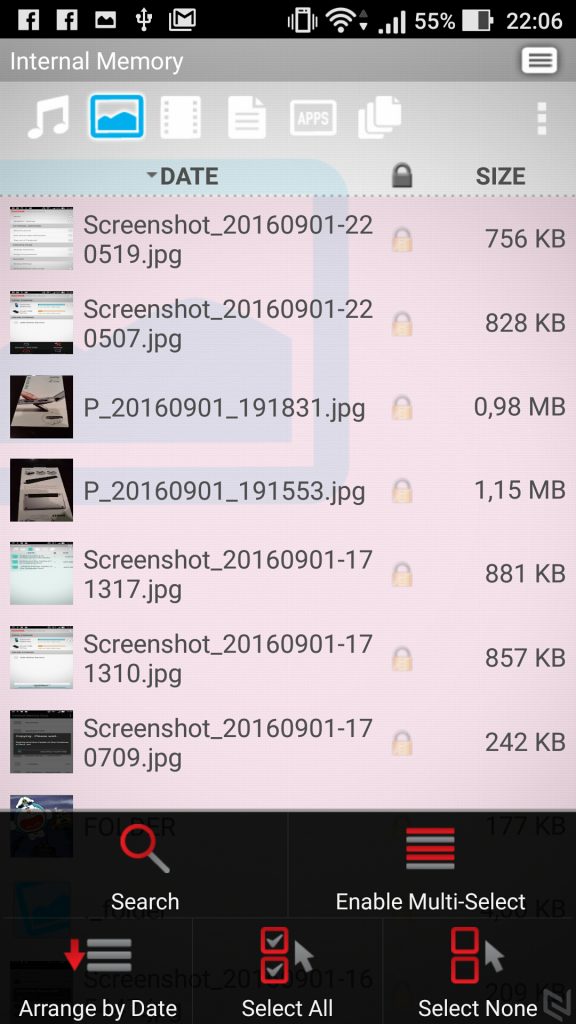
Ở giao diện chính của ứng dụng, ngoài hỗ trợ bạn chép dữ liệu vào USB OTG thì Sandisk còn hỗ trợ thêm cho bạn một tính năng là thêm cái Cloud lưu trữ online như là Dropbox, Google Drive,… giúp bạn có thể đồng bộ dữ liệu lên cái Store nhanh hơn.

Còn một chi tiết nữa là ở màn hình chính của ứng dụng, bạn bấm vào 3 chấm trắng mình khoanh đỏ ở hình dưới thì các thanh tuỳ chỉnh khác sẽ hiện lên gần giống như phần trên nhưng ở đây sẽ hiện thị cho bạn là các mục như là:
- BACKUP/RESTORE: Đây là mục sẽ giúp bạn backup/restore dữ liệu
- Settings: Phần này bao gồm mục thông tin về ứng dụng, tuỳ chỉnh mật khẩu cho các Cloud bạn thêm vào
- Recommend: Đây là mục để bạn giới thiệu chia sẻ phần mềm này đến bạn bè của mình thông qua Mail/Facebook
- Speed Test: Đây là phần giúp bạn kiểm tra tốt độ sao chép dữ liệu của USB OTG bạn đang dùng xem có ổn định không.
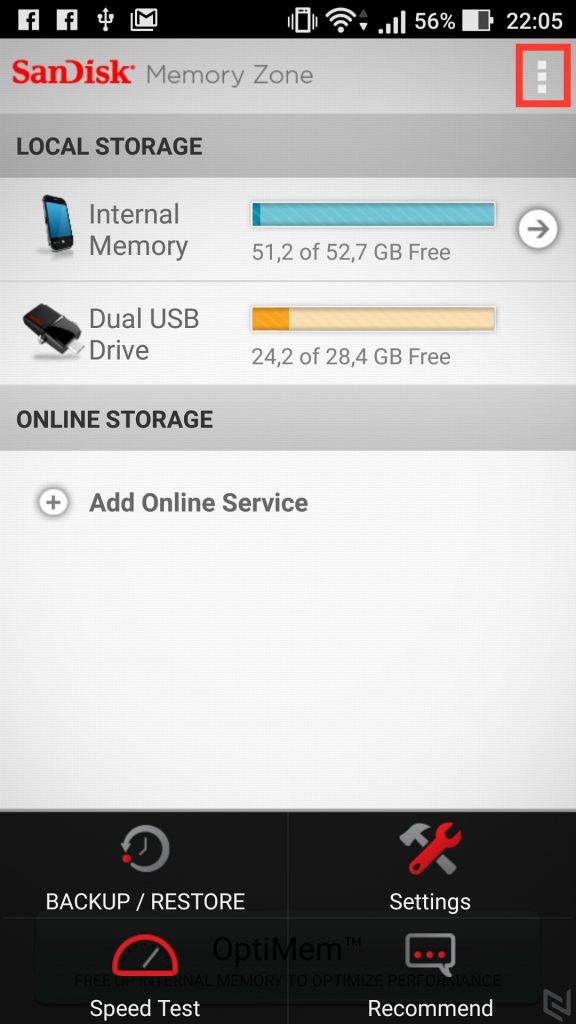
Và đây là tốc độ khi mình cắm USB và điện thoại từ ứng dụng Sandisk Memory Zone
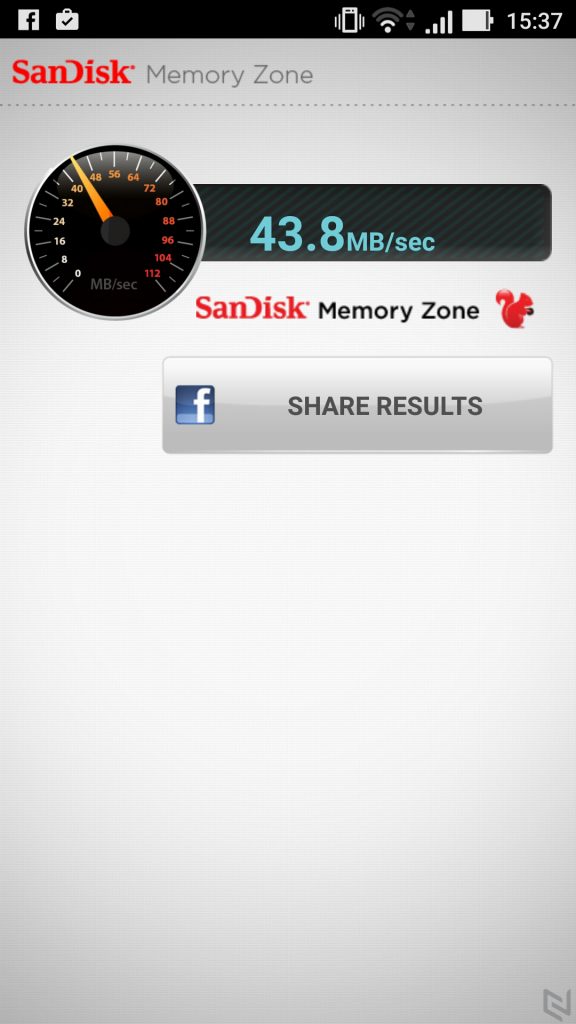
Dưới đây là một số hình về SANDISK ULTRA DUAL DRIVE USB TYPE-C™.

Đối với mình đây là một USB khá tiện dụng cho những ai dùng thiết bị có cổng Type-C. Trong quá trình mình sử dụng USB OTG này khi dùng để đọc dữ liệu từ trên Zenfone 3 thì có một lỗi nhỏ là file phim như là *.mkv không đọc được, còn các file phim như *.mp4 và *.avi thì USB OTG đọc và chép khá tốt.
Xem thêm về sản phẩm tại: https://www.sandisk.com/home/mobile-device-storage/ultra-dual-drive-usb-type-c









